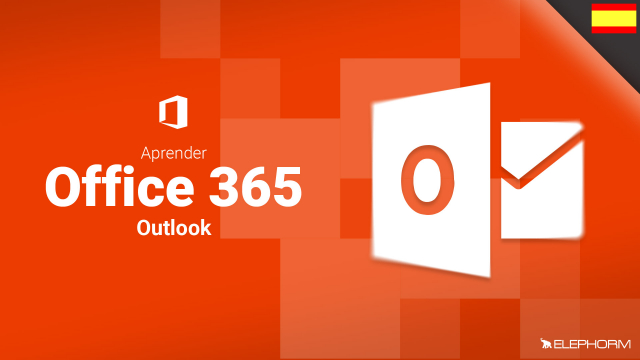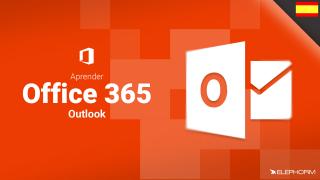Détails de la leçon
Description de la leçon
La vidéo explique le processus d'importation des contacts dans Outlook à partir d'un fichier CSV. Elle montre comment cliquer sur l'option Administrer, sélectionner l'importation des contacts, puis choisir et charger le fichier CSV approprié. Le fichier CSV est décrit comme ressemblant à une table Excel, avec des lignes représentant chaque contact et une première ligne listant les différents champs de données. La vidéo prend exemple sur un fichier avec quatre contacts, expliquant comment en supprimer un si nécessaire. Enfin, elle met en avant la possibilité d'importer des contacts à partir de différentes sources et applications comme Google ou Gmail, et de les exporter également pour une utilisation universelle.
Objectifs de cette leçon
Les objectifs de cette vidéo sont de :
1. Expliquer comment importer des contacts dans Outlook à partir d'un fichier CSV.
2. Démontrer les étapes clés de l'importation.
3. Illustrer l'organisation et la manipulation de fichiers CSV.
Prérequis pour cette leçon
Pour suivre cette vidéo, il est nécessaire de :
1. Avoir un fichier CSV préparé avec vos contacts.
2. Avoir un accès à Outlook et savoir naviguer dans ses menus.
Métiers concernés
Ce sujet est particulièrement utile pour :
1. Les responsables RH et les recruteurs qui gèrent de nombreuses informations de contact.
2. Les commerciaux qui ont besoin d'organiser les données de leurs prospects et clients.
3. Les assistants administratifs qui souvent manipulent des listes de contacts importantes.
Alternatives et ressources
En alternative à l'importation dans Outlook, il est possible d'utiliser :
1. Google Contacts pour gérer et importer des contacts.
2. Applications tierces comme Gmail ou des outils spécifiques de gestion de contacts.